本文中kk下载给大家介绍的源泉建筑CAD插件是有看适用AutoCAD2004-2019以及浩辰CAD8多个版本软件的设计插件,帮助设计进行建筑门、窗、墙、柱随时随地自动修剪,兼容率好,一个插件即可完美辅助你的建筑和装饰设计需求,并且和其他插件可以共存,非常便利高效。
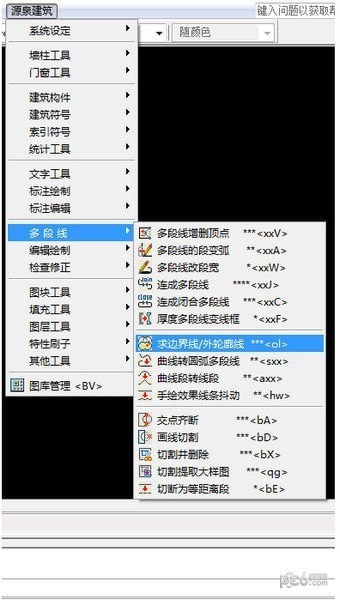
源泉CAD插件 安装方法
解压在偶要下载下载的源泉建筑软件安装包,而后点击一键安装程序setup.exe,按提示选中需关联的AutoCAD用户配置文件(Profile)就可以简单完成安装设置过程
如果上述方法安装不成功,请将sys\install.vlx文件拖拽入AutoCAD绘图区还可完成源泉建筑安装;
强烈推荐安装AutoCAD扩展工具(AutoCAD express tools)。AutoCAD 2005以上本身已附带此扩展工具,安装AutoCAD时选择安装即可;
如果启动文件sys\acad.lsp和你的自编程序冲突,安装完后可直接删除之,这个时候应该将源泉建筑启动文件yqstart.lsp加入到AutoCAD的启动组;
在天正建筑(5.0-8.5)环境下的安装方法和上述相同。
源泉CAD插件特色
"源泉设计"是免费免注册软件,绿色小巧,压缩包仅7MB多(含说明和常用字库);
提供中文简体、中文繁体、英文三个语言版本,请对应下载;
提供多用户系统,你可以同时为多个公司绘图,而拥有多个完整设置;
你可以用毫米、厘米、分米、米甚至是英寸来绘图,墙厚、图块等设置项会相应调整;
功能强大而简单易用,完全不影响原有AutoCAD或天正的绘图习惯;
门窗块完全兼容天正3,可以互为使用;
"源泉设计"的所有命令均组织添加在原CAD菜单的最后一项,以方便查阅;
通过总览命令,可以动态设置所有命令的快捷键,即时生效;
提供丰富的"装饰构件"、"建筑构件"和"建筑符号"绘图命令,建筑门、窗、墙、柱随时随地自动修剪;
提供类似 ACDSee 的图库管理,操作直观、维护方便;
强化了 AutoCAD 的部分基本功能,如"文字处理、尺寸标注、图层管理、编辑与绘图"等等;
内置了将图元导入Google Earth(谷歌地球)的转换程序。
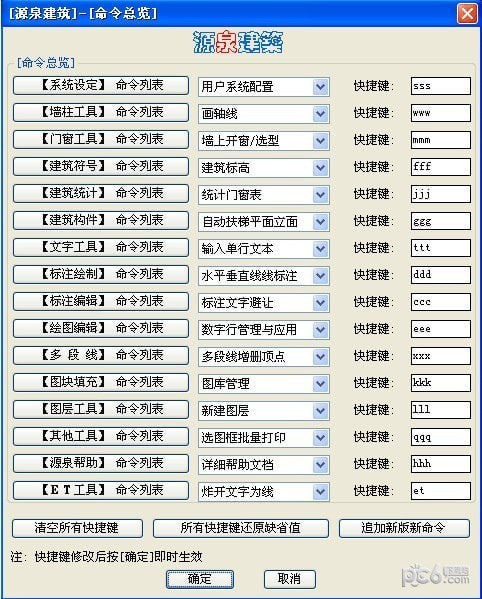
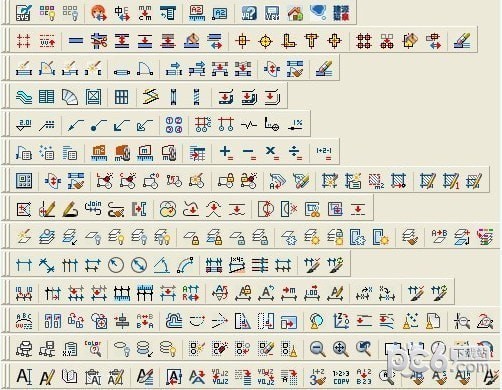
功能介绍
智能墙剪 TW
command: tw
****智能墙剪,墙柱交叉处自动修剪
选择要修剪墙体的范围
拾取范围的第一点:
拾取范围的第二点:
● 只需一步:选择修剪的墙柱范围
● 柱内墙体被修剪
● 墙体与墙体交叉处被修剪
● 不影响其他图层
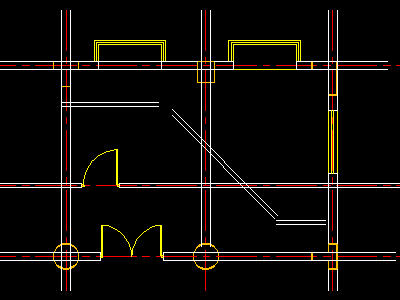
画自动墙
command: ww
****画自动墙,墙柱交叉处自动修剪墙体
当前墙的厚度为 200 偏心距为:0
Offset偏心距/Width墙厚/<墙的第一点>:
Offset偏心距/Width墙厚/<墙的第二点>:
● 就像画直线一样绘制平面墙体
● 碰到柱子柱内墙体被修剪
● 碰到墙体与该墙体交叉处被修剪
● 按下“W”键可以列表选择墙厚
● 不影响其他图层
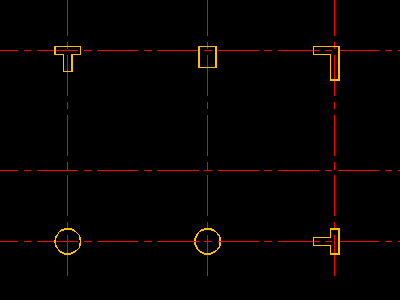
自动轴号尺寸线
command: azh
****选择轴线自动布置轴号和二道尺寸线
请选择轴线图层 中的直线(最多只能处理二组方向的轴线):
● 只需一步:选择选择轴线
● 根据所选轴线自动布置轴号和二道尺寸线
● 不影响其他图层

源泉cad插件 功能
1、源泉CAD辅助工具官方版提供中文简体、中文繁体、英语三个語言版本号,请相匹配免费下载;
2、源泉CAD辅助工具官方版提供多客户系统软件,你可以另外为好几个企业绘图,而有着好几个详细设定;
3、你可以用mm、公分、分米、米乃至是英尺来绘图,墙厚、图块等设定项会相对调节;
4、功能齐全而简易实用,彻底不危害原来AutoCAD或天正的绘图习惯性;
5、窗门块彻底兼容天正3,能够相互之间应用;
6、“源泉设计方案”的全部命令均机构加上在原CAD莱单的最终一项,以便捷查看;
7、根据一览命令,能够动态性设定全部命令的键盘快捷键,即时生效;
8、提供丰富多彩的“装饰设计预制构件”、“建筑材料”和“工程建筑标记”绘图命令,工程建筑门、窗、墙、柱随时全自动剪修;
9、提供相近ACDSee的图片库管理方法,实际操作形象化、维护保养便捷;
10、加强了AutoCAD的一部分基本要素,如“文本编辑、公差标注、涂层管理方法、编写与绘图”这些;
11、内嵌了将图元导进GoogleEarth(谷歌地球)的变换程序流程。

